この記事ではFIRMEのMacBook用覗き見防止フィルムのレビューをしています。
この記事はこんな方にオススメです。
 テレコアラC
テレコアラC外出先でPC作業をすることもあるから、覗き見防止シートがほしいんだけど、自分も見にくくなるのは嫌だなあ。



モニターフィルムって気泡や埃が入ったり、ズレてしまったりして苦手なんですよね。何かいい方法がないかな?
そんな方におすすめな「吸着式の覗き見防止フィルム」をご紹介、実際に使ってみた感想も合わせてレビューしていきます。
視野角60°で覗き見を防止しながら自身はクリアに閲覧。その上、気泡や埃が入ることを防げて、誰でも簡単に貼り付けることができる覗き見防止フィルムです。


- 60°の視野角で覗き見を防止できる
- 正面からは綺麗に見ることができる
- 吸着式で誰でも簡単に貼り付けできる
- 水洗いが可能で何度でも貼り直しできる
- ブルーライトを68.9%カットしてくれる
- 画面が1トーン暗くなる
- カメラ部分は保護してくれない
- 1枚3,980円(税込)と高級
※この記事はFILMEさんから製品提供をいただいて作成しております。
FIRMEの覗き見防止フィルムとは?
FIRMEの覗き見防止フィルムの特徴


MY WAY SMARTというブランドから販売されているFIRMEのMacBook用覗き見防止フィルムは、正面60°以外からの覗き見を防止してくれるので、オフィスや外出先でのPC作業の際にも大切な情報を盗み見られるリスクを軽減できます。
「吸着タイプ」で気泡を気にせず簡単に貼り付けられる上に、水洗いも可能で何度でも貼り直せるので埃を気にする心配もありません。
0.35mmという極薄素材(日本製素材)を仕様しているので、画質を損なわず、ブルーライトもカットしてくれます。



世界の車メーカー47社に採用されているスモークガラスメーカーが開発したPC用フィルムとのことです。本格的!
FIRMEの覗き見防止フィルムの仕様


| 素材 | PET フィルム(日本製素材) |
| 装着方法 | 吸着タイプ |
| 厚さ | 0.35mm |
| 視野角 | 60° |
| 機能 | 貼り直し・水洗い可能・ブルーライトカット(68.9%) |
フィルム設置面には、目に見えない細かな吸盤があり、シール式のような接着剤を使わずに貼り付けることができます。
それによって、水洗いや何度も貼り直すこともできます。
- Air/Pro 13(2018-最新)
- Air 13.6(2022)
- Pro 14(2023)
- Pro 13(2023)



M1 Macbook Airも対象ですのでご安心を。
マグネットタイプと吸着タイプの違い
- マグネットタイプ:手軽に貼れるが下の方が浮きやすく、文字がボヤける。
- シールタイプ:吸着力が高いが、埃や気泡が入ったり、貼り直しが難しい。
- 吸着タイプ:全体が吸着して文字がくっきり、貼り付けも簡単。
気泡や埃が気になるシールタイプではなく、マグネットタイプを使う方が増えてきましたが、マグネットタイプは上部のマグネットで設置するため、下の方が浮いてきてしまうことが多いそうです。フィルムが浮いてくると、文字が不鮮明になります。
また、フィルムが浮いてくると、スリープモードに入ることを阻害することがあり、バッテリーを多く消費してしまうことにつながります。
マグネット式の手軽さとシール式の吸着力を併せ持ったのが、FIRMEの「吸着式シート」ということです。
開封&外観チェック
丁寧に梱包されたフィルム
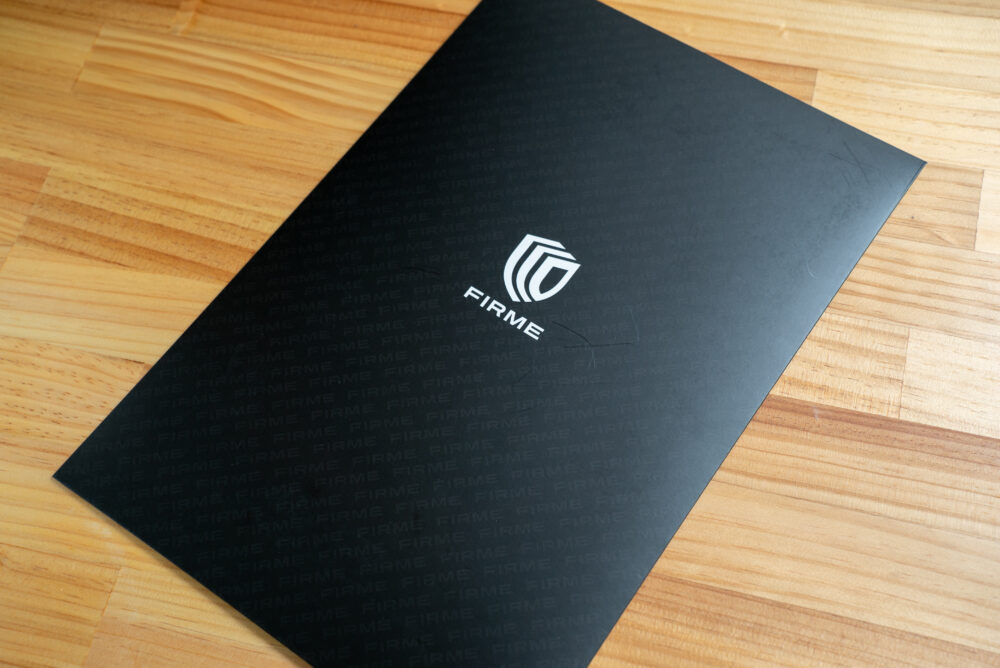
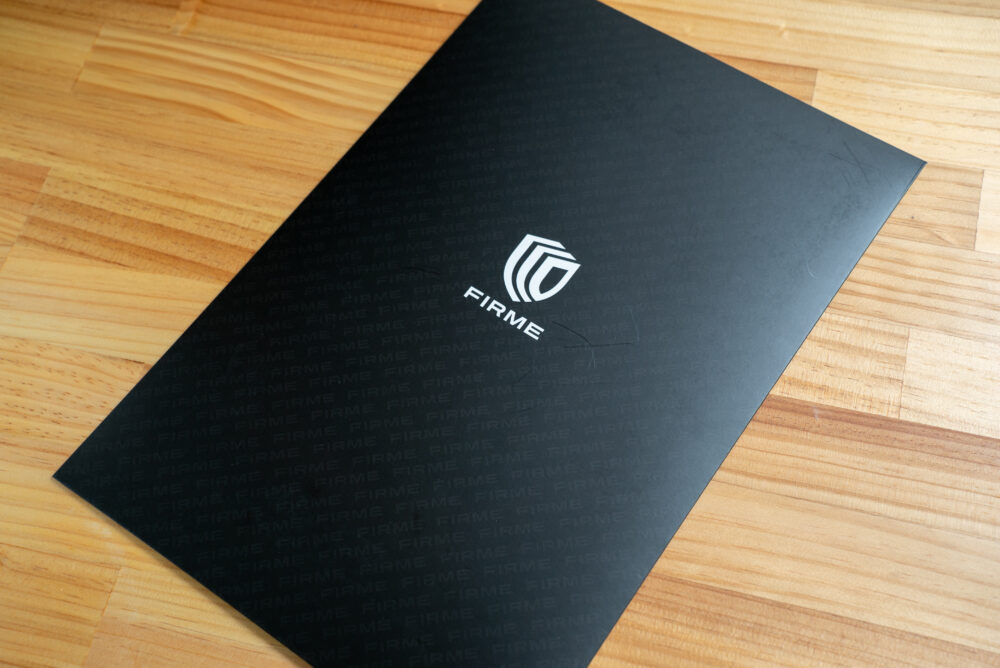
すごく頑丈なカバーで到着。高級感がすごい。
これがさらに段ボールで覆われています。


裏面には、日本でデザインされた製品と記載されています。


パッケージの中にはさらにクリアファイル、フィルムカバーと厳重に梱包されています。
1枚3,980円(税込)なので、ここまでしてくれると安心ですね。
0.35mmの極薄フィルム


フィルム自体はかなりシンプルです。


カメラ部分はカバーされていないので、カメラの映像が劣化することはなさそうです。
カメラを保護したいという方は、別途カメラカバーが必要になります。


フレーム部分が黒くなっていて、ここに細かな吸盤があり吸着してくれる仕様です。
幅はMacBookと同じくらいの幅なので、画面領域が狭くなることはありません。
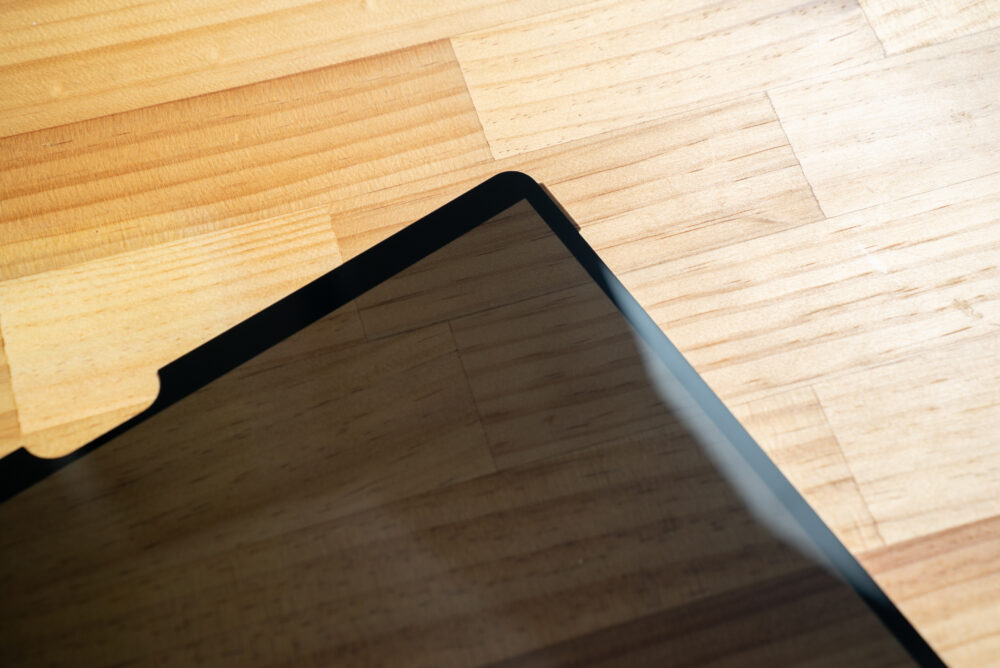
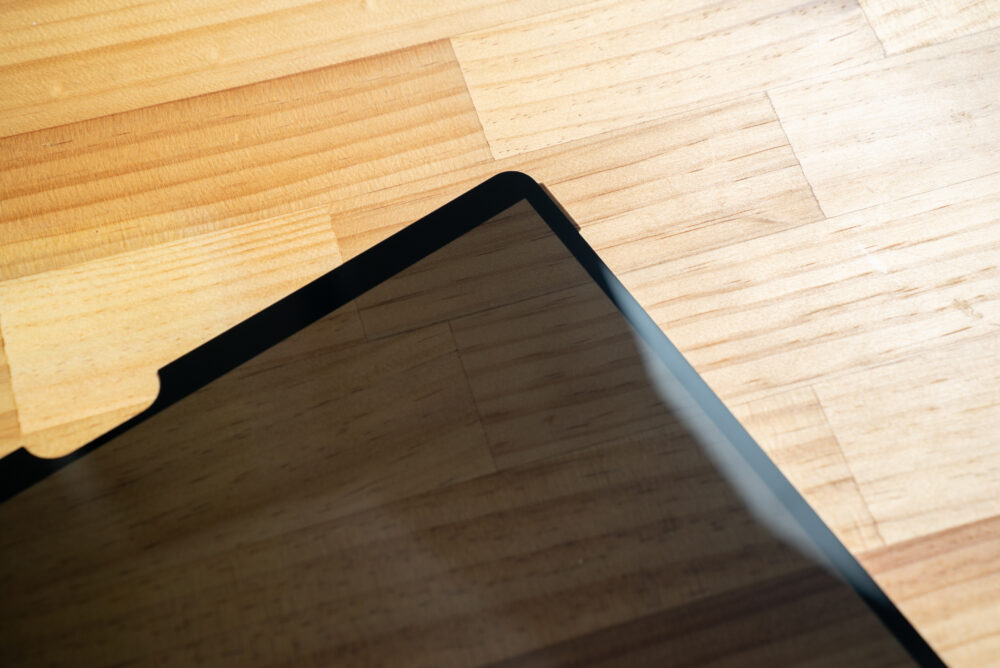
画面右上部分には、突起があります。
この部分を爪などで引っ掛けて剥がせるようになっています。
それでは、実際に貼り付けて使用していきましょう。
実際に貼って使ってみた感想
指紋をつけないようにそっと貼り付けるだけ


マグネット式のように、画面に合わせてのせるように貼り付けるだけ。
気泡を抜く手間は必要ありません。
シール式のように接着剤がないので、設置位置がズレたときは簡単に剥がせますし、微妙な位置調整なら爪で押せばスライドしてくれます。
埃が画面部分に接着剤がないので、中に埃があっても簡単に取れます。
付属品としてクロスがありますので、埃取りにはそれを使いました。



貼り付け時間は約10秒。こんなに簡単かつ綺麗に貼れるとは思いませんでした。
若干暗くなるものの、鮮明さは衰えず


貼り付けても画質の劣化や見にくさを感じることはありません。
これなら、作業しにくくなったり、目が疲れるということはなさそうです。



ブルーライトが68.9%カットされているので、おそらく目には優しくなったはずです。


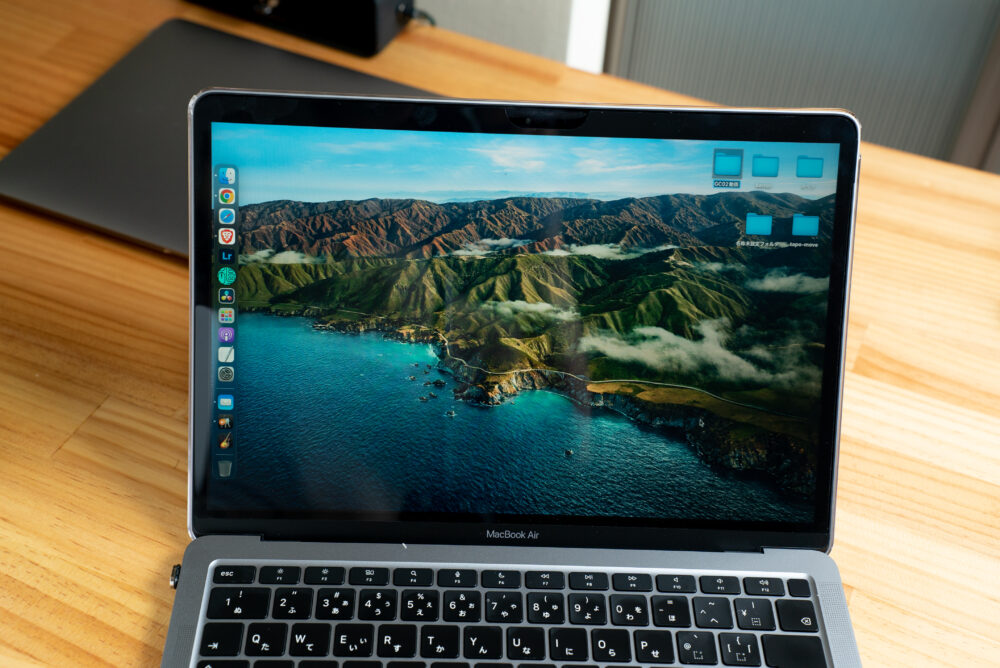
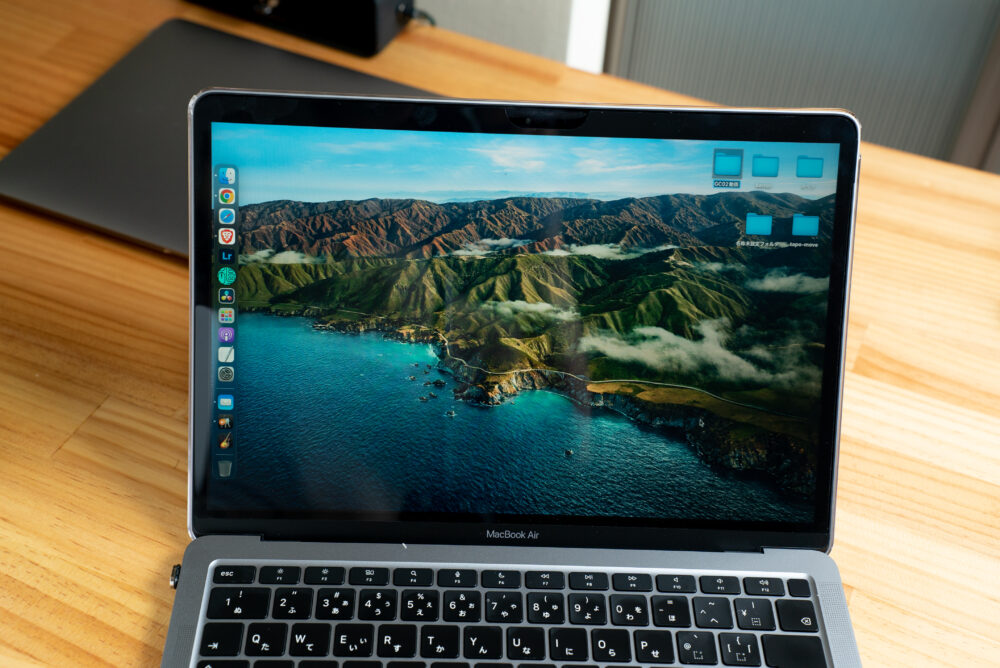
ただ、覗き見防止シートということで、若干暗くなることは否定できません。
上の写真は、貼る前と後を比較した写真です。
貼り付け後はワントーン暗くなったような気がしますので、PC側の照度を少しあげる必要があります。
デザインや写真現像・動画編集をする人、映画の色味にこだわる人などは、少しネックになるかもしれません。
横から覗いてみた


視野角は60%とのことですので、斜めから覗くとほとんど文字を読むことができません。
この角度だと部分的に映像は見えるので、完全に見えないというよりも、重要情報を漏洩させないという感じです。
さらに角度をつけると、完全に見えなくなります。


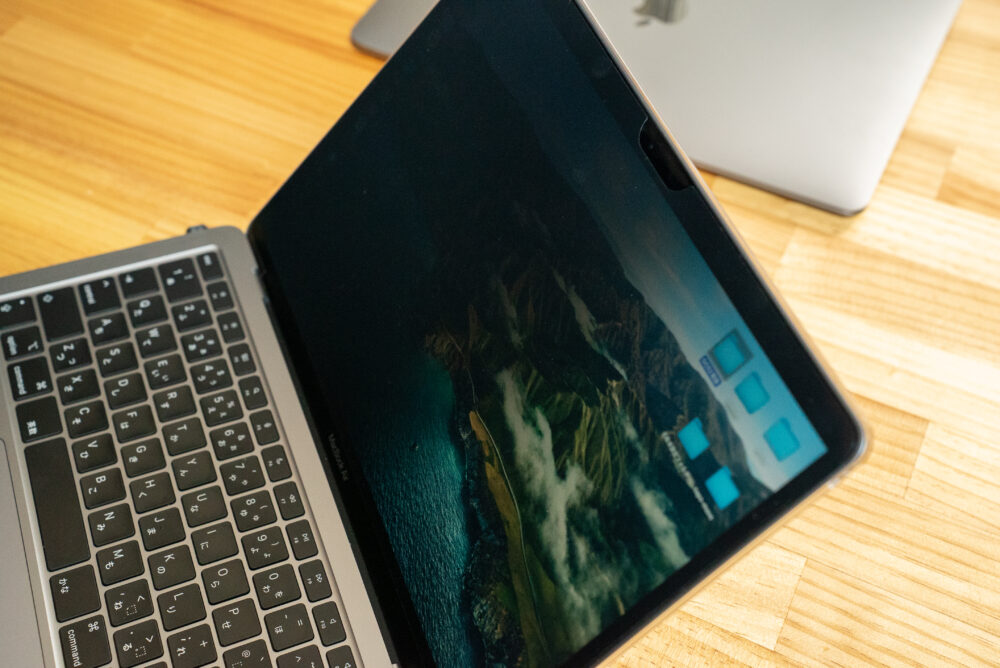
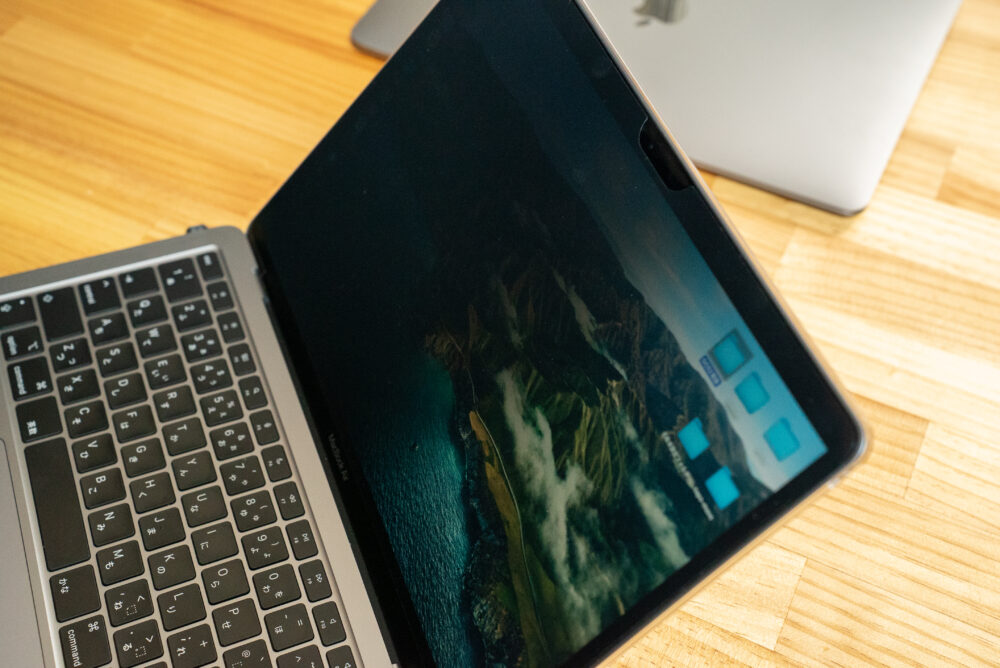
これなら周囲に外部の方がいるときでも、情報漏洩してしまうリスクを低減させることができますね。



とはいえ、カフェなどでは機密情報を扱わないのが最低限のルールです。
接着部分をクローズアップ
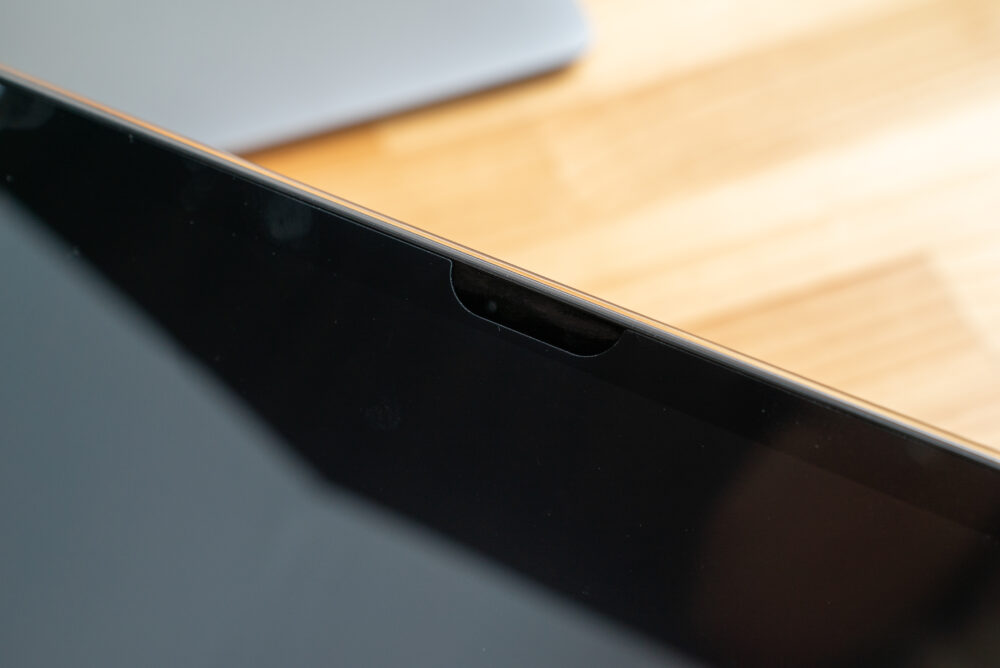
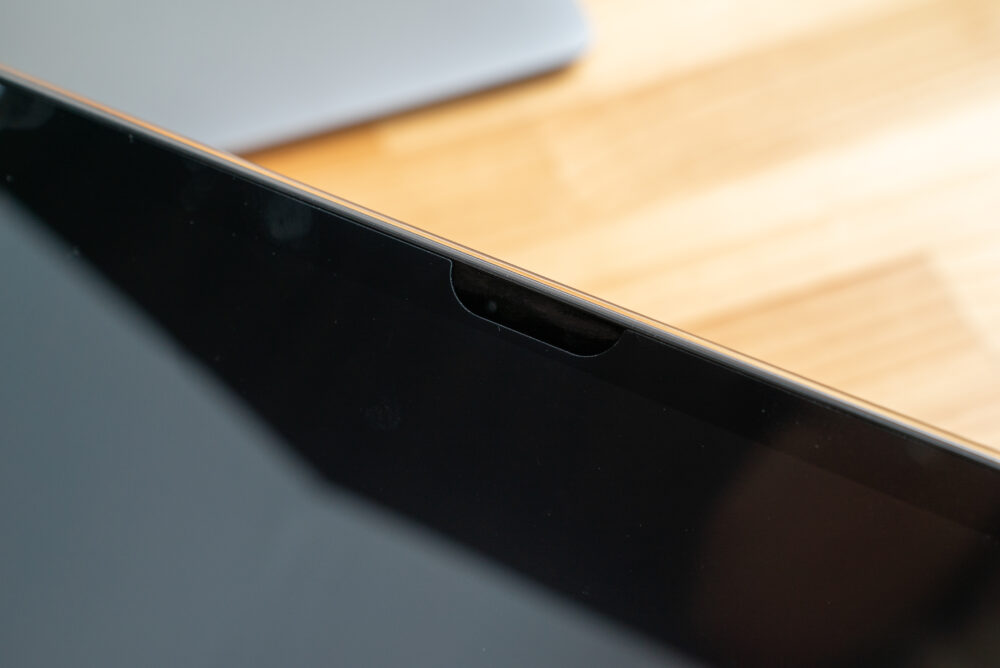
カメラ部分はカットされているので、カメラは剥き出しのままです。
境界線ができるので、これで貼っているかどうかわかるくらいピッタリと貼り付いています。


貼っているかどうかわからないくらい綺麗に吸着してくれています。
これなら、Macの洗練されたデザインを損いたくない人でも安心ですね。
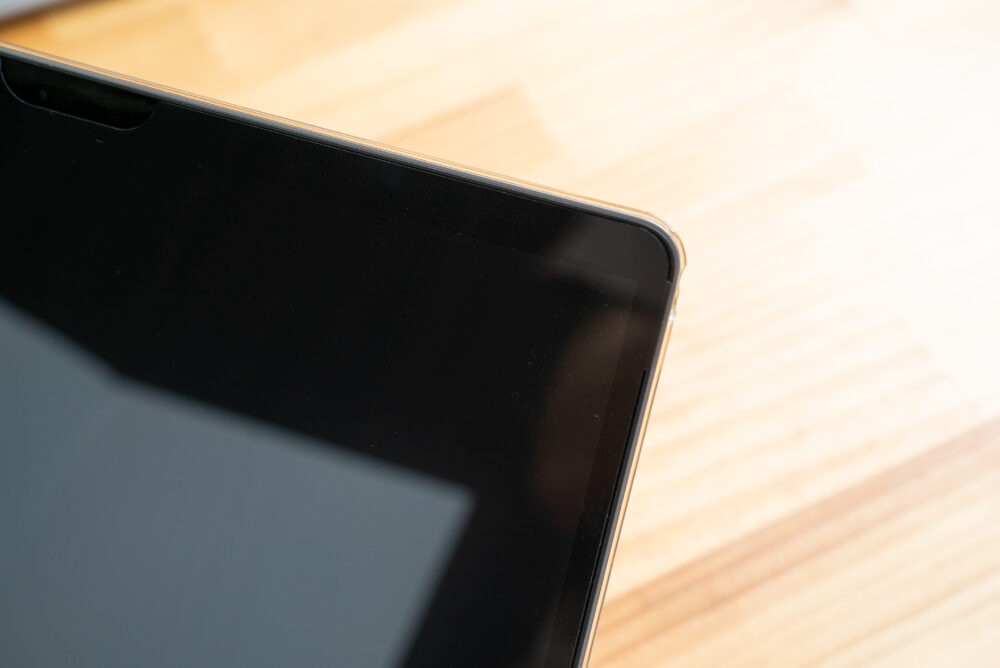
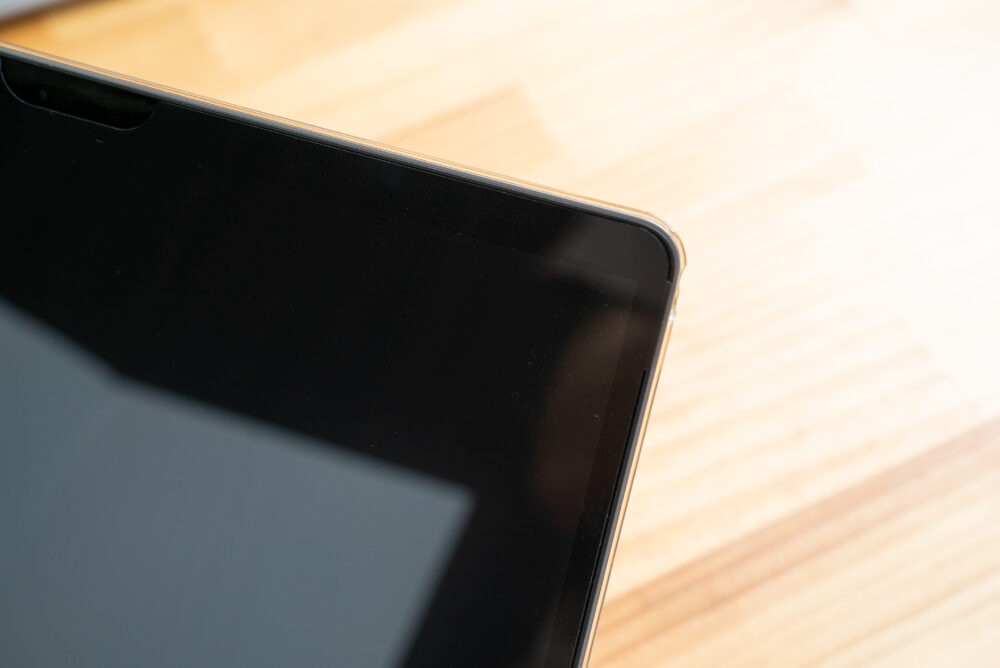
画面右上部分にあったフィルムの突起も画面からはみ出ることはないので、よく見ないとわからないレベル。
デザイン性を損なったり、使用する過程でうっかり剥がれてしまうということはなさそうです。
気になるポイントをチェック!
剥がす時に画面が汚れないか?
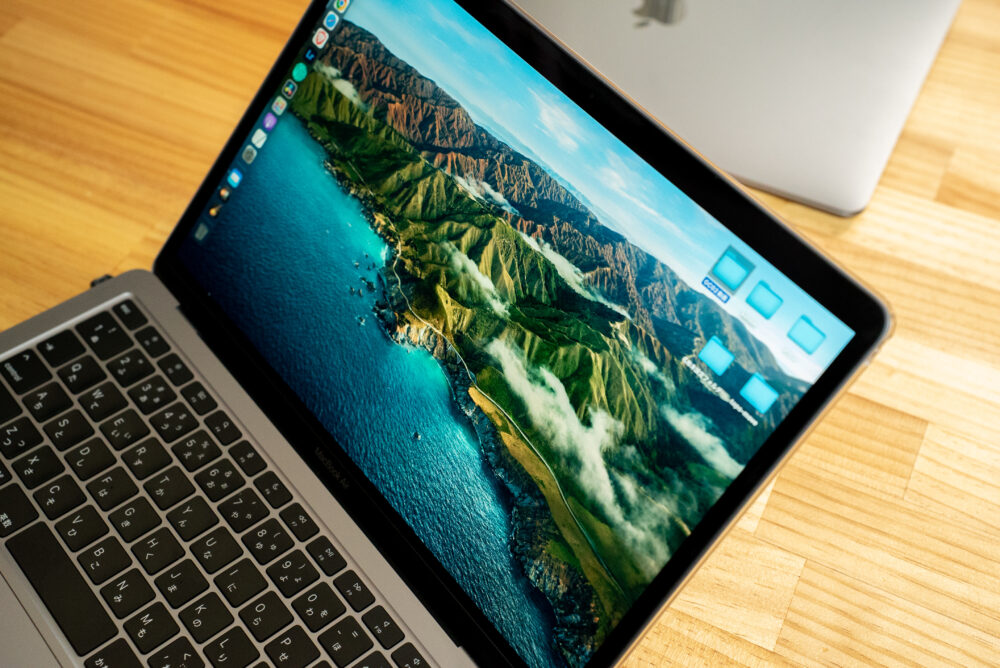
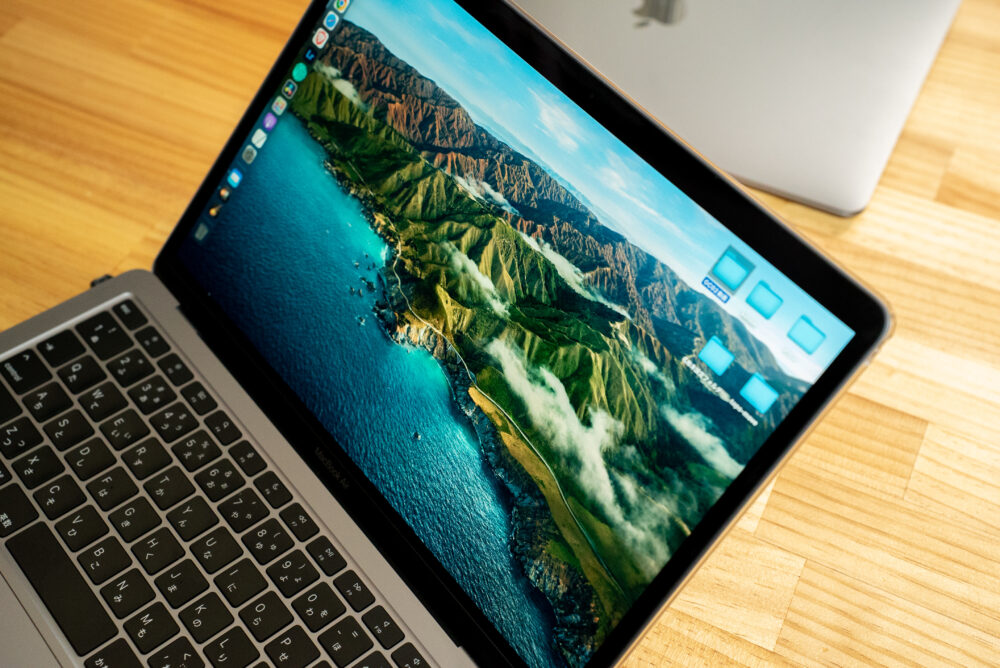
そもそもシール式のように接着面に接着剤がないので、剥がしても画面に何かが残るということはあり得ません。
そのため、何度でも貼り直しできますし、機種変更した際もそのまま引き継ぐことができます。
フィルムは水洗いも可能なので、埃や汚れが気になったら水洗いして、再利用することも可能です。
ちゃんと閉じられるか?


0.35mmと極薄のフィルムなので、使用上は全く問題ありません。
剥がれてきたり、マグネット式のように浮いてきてしまったりすることもありません。
感想|貼ってるのを忘れるくらい快適&安全


最後までご覧いただきありがとうございました。
今回はFILMEのMacBook用覗き見防止フィルムをレビュー、実際に使ってみた感想をご紹介していきました。
覗き見防止シートって便利ではある反面、使用する本人も見にくくなってしまうものが多く「自分は見やすく、横からは見えない」というこの製品はかなり理想的。覗き見防止フィルムのイメージを変えてくれるもでした。
その上、貼り付けもかなり簡単なので、不器用な私でも安心。
「一発で綺麗に貼らなきゃいけない」というプレッシャーもありません。
3,980円(税込)と少し高価ではありますが、PCを乗り換えた際にも使いまわせるので、コストパフォーマンスとしてはかなり高いものだと感じました。
- 覗き見を防止したいけど、自分も見にくくなるのは嫌な人
- モニターフィルムを貼るのが嫌い・苦手な人
- MacBookのデザイン性を損ないたくない人
- ブルーライトカットのフィルムがいい人
- 定期的にPCのモデルを変える人(サイズが同じなら使いまわせる)
- デザイン、写真現像、動画編集など色味にこだわる必要がある人
- 映画鑑賞で映画そのものの色味にこだわりたい人
- カメラ部分も保護してほしい人
- 覗き見防止フィルムに3,000円以上出せない人
この記事がMacBookのモニターフィルムを探している方の参考になれば幸いです。





